Streamline Visualisierung
Von
Balint
Hegedüs
9326081
881
Bedienung des
Programmes:
Edit->New legt ein
neues Dokument an
Edit->Close macht
das aktuelle Dokument zu
Edit->Copy kopiert
die Ausgabe in die Zwischenablage
Edit->Settings ermöglich
das Verändern der Parameter; siehe Parameter
Render->Render
startet die Berechnug der Visualisierung
Render->Continue
kann man die Berechnug der Visualisierung fortsetzten, wenn man sie mi ESC
abgebrochen hat
Render->Streamline
Mode schaltet zwischen Plot Arrows und Streamlines um
Render->Clear
Background schaltet das Löschen vor dem nächsten Rendern aus / ein
Parameter:
ArrowPlot Section:
Background : Schaltet
ein/aus ob der Hintergrund gezeichnet werden soll.
Background data:
Zwischen 2 verschiedene Daten kann man auswählen, die für Hintergrund verwendet
werden sollen; die Daten geben den Farbton an
Cell Size: gibt die
Größe der Zellen an, in der jeweils ein Pfeil gezeichnet wird ( in Pixel)
Arrow Plot Data: Legt
die Daten fest, die die Größe der Pfeile festlegen.
Const...ist eine konstante Größe
Data 1, Data 2 sind die Daten aus dem File
Streamline Section:
Const Distance between
Line: legt fest, daß zwischen 2 Streamline der Abstand konstant sein soll
Epsilon: Wenn ein Streamline
im Abstand epsilon zu einem anderen Streamline ist, wird das Zeichnen der
Streamline abgebrochen
Runga-Kutta: Legt die
Art der Integration fest: Euler od. Runga-Kutta
Order: ist der Grad der
Runga-Kutta Integration
New Line distance: ist
der Abstand zu einem Streamline, in dem ein neuer Streamline angefangen wird
Subpixelsize: legt die
Größe der Schritte fest, mit der der Datensatzt durchwandert wird
MaxLine Length: ist die
maximale Anzahl der Schritte, die für die Berechnung einer Streamline maximal
gebraucht wird
Beispiele:
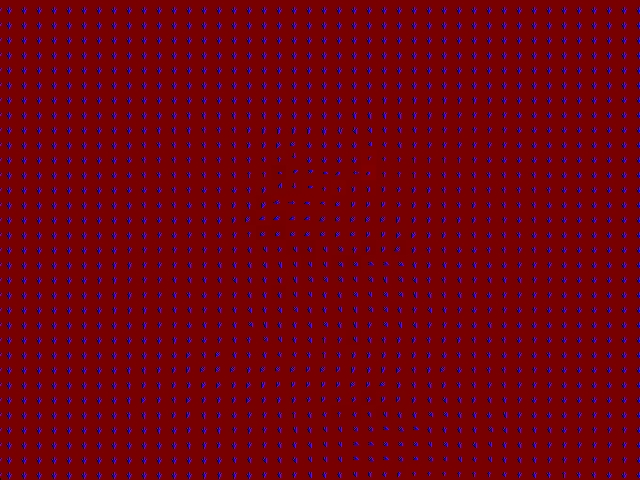
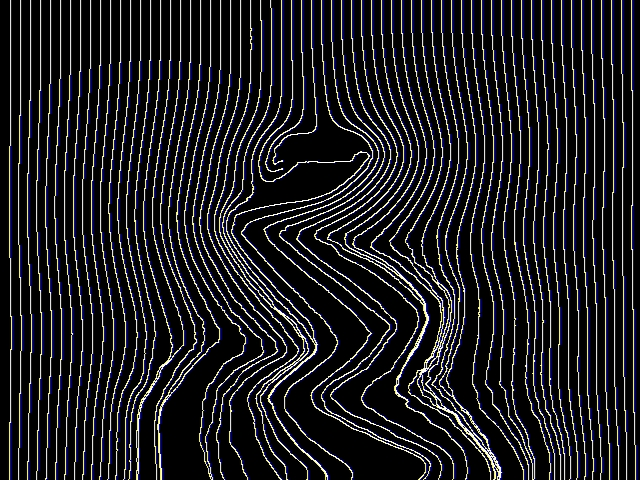
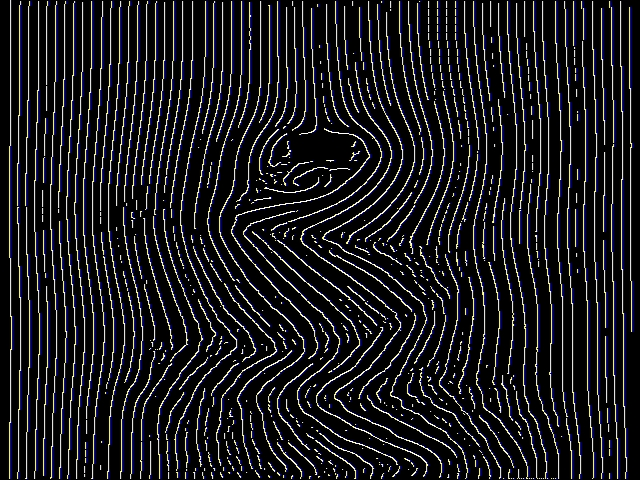
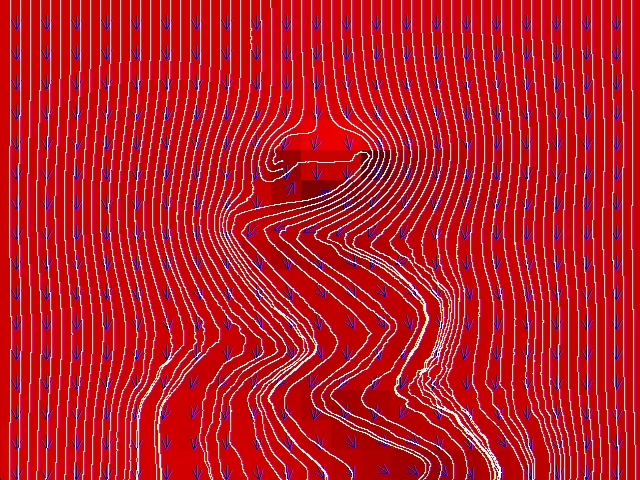
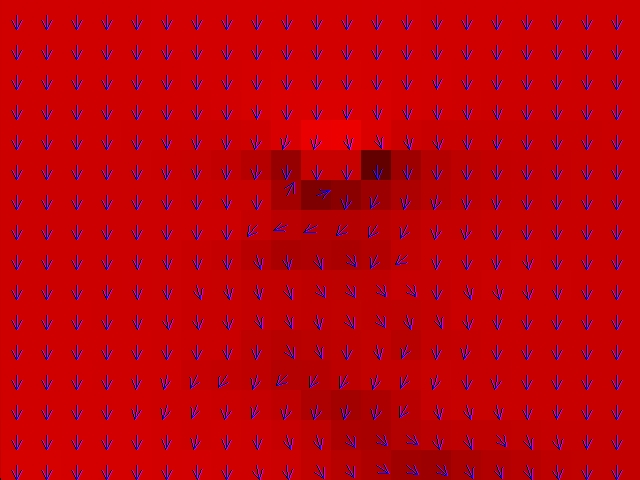
17.1.2000